Сайт на ModX: как перенести на другой хостинг
- Как перенести сайт ModX на хостинг 2domains
- Этап 1. Действия на текущем хостинге
- Этап 2. Действия на новом хостинге
- Этап 3. Импорт базы данных на новый хостинг
Для переноса сайта на ModX недостаточно просто разместить файлы (PНP-файлы, контент, базы данных) у нового хостинг-провайдера. Потребуется опыт в сфере разработки или веб-администрирования. В статье мы по шагам рассказали, как перенести сайт ModX (Evolution и Revolution) на хостинг 2domains.
Как перенести сайт ModX на хостинг 2domains
Процесс переноса условно можно разделить на три этапа: работа на старом хостинге, работа на новом хостинге и импорт БД на новый хостинг.
Этап 1. Действия на текущем хостинге
1. Перейдите в папку, в которой находятся файлы вашего сайта. Например, чтобы попасть в корневой каталог сайта в панели управления ISPmanager, нужно перейти в раздел Сайты:

2. Если ваш сайт размещен на хостинге, заархивируйте папку с файлами, скачайте архив на компьютер, а также создайте резервную копию БД. Обратите внимание: по вопросам создания резервной копии или архива можно обратиться в поддержку текущего хостинг-провайдера.
3. Узнайте, на какой базе данных работает сайт. Для этого в корневом каталоге сайта в файле core/config/config.inc.php найдите строки:
$database_user = 'u1234567_dbuser';
$database_password = 'password';
$dbase = 'u1234567_database';
$database_dsn='mysql:host=localhost;dbname=u1234567_database;charset=utf8';
В примере u1234567_database — база данных, которую использует сайт.
5. Откройте БД сайта:
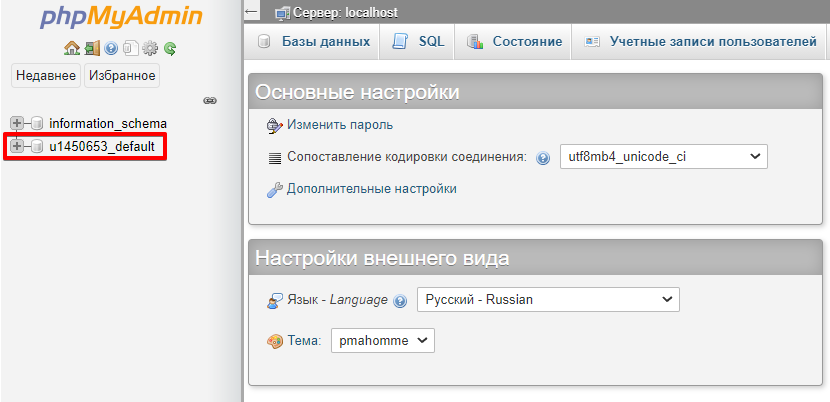
6. Перейдите во вкладку Экспорт. Внизу страницы в раскрывающемся списке выберите формат SQL и кликните ОК.
Этап 2. Действия на новом хостинге
1. Войдите в панель управления хостинга ISPmanager. Для этого перейдите в личный кабинет, в строке услуги нажмите на три точки и в выпадающем списке кликните Войти в панель управления.
2. Если вы уже добавляли доменное имя в панель управления, переходите на шаг 3. Если домен ещё не добавлен, откройте раздел WWW-домены и нажмите Создать сайт:
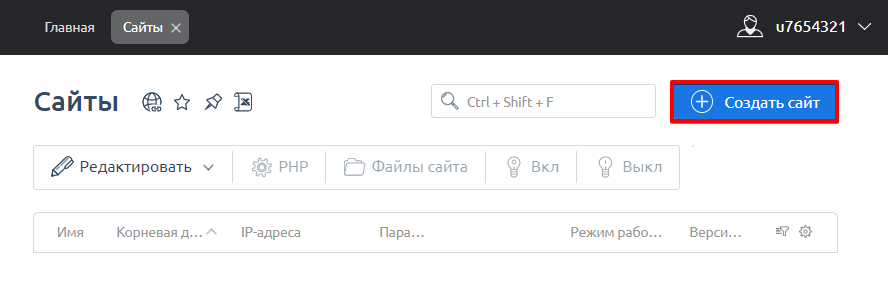
Заполните поля «Имя» и «E-Mail администратора». Проверьте остальные настройки и внизу страницы кликните Ок:
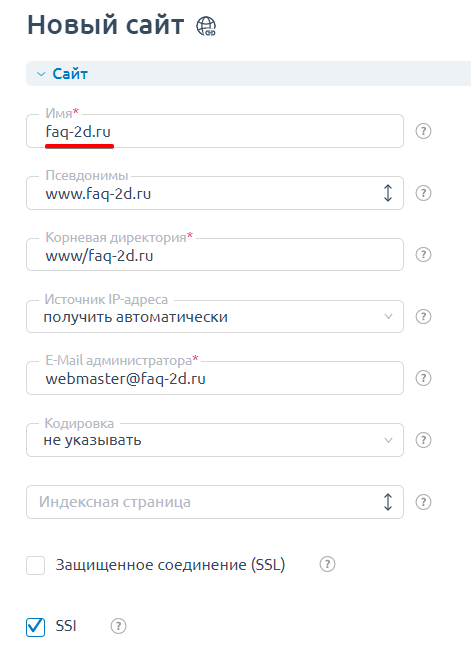
3. Загрузите архив в корневую директорию по инструкции.
Этап 3. Импорт базы данных на новый хостинг
Чтобы импортировать базу данных на новый хостинг, у вас должны быть подготовлены новая БД и резервная копия старой БД.
1. Перейдите в раздел Главное — Базы данных и нажмите Создать базу данных:
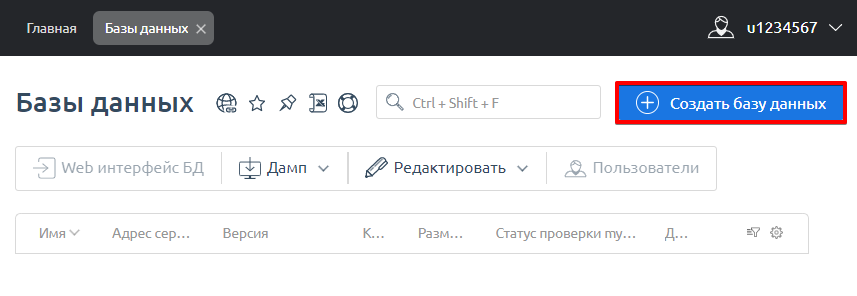
2. Заполните поля «Имя» (без префикса — он добавится автоматически) и «Имя пользователя». Скопируйте пароль из файла core/config/config.inc.php на старом хостинге или сгенерируйте новый. После этого кликните Ок:
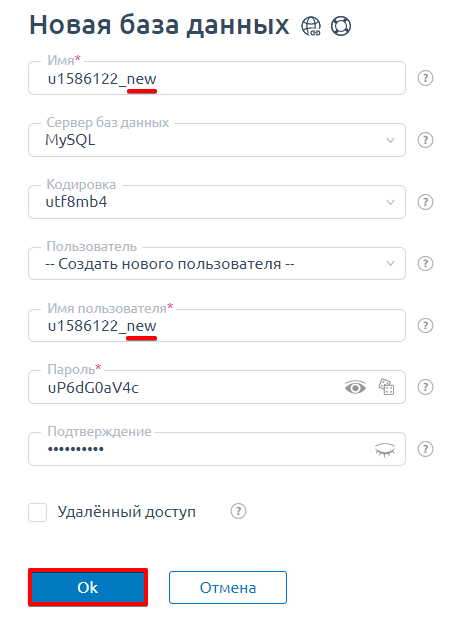
3. Войдите в phpMyAdmin на новом хостинге. Перейдите в базу данных, в которую хотите импортировать резервную копию БД:
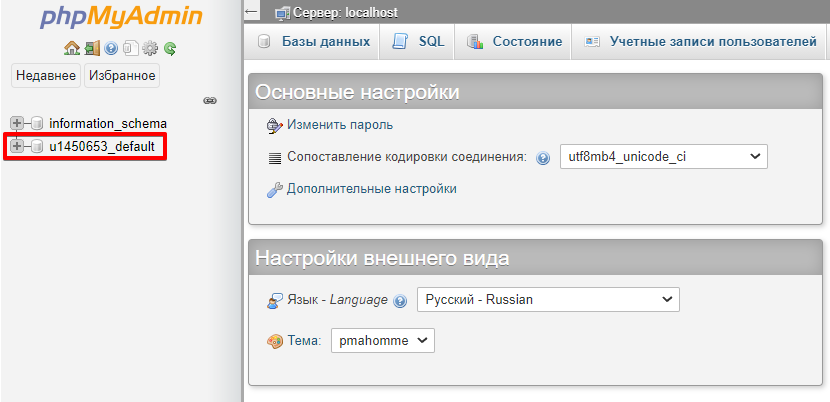
4. Перейдите во вкладку Импорт и кликните Выберите файл. Загрузите файл с компьютера и нажмите ОК.
5. В файле сайта core/config/config.inc.php измените название БД, пользователя и пароль.
6. В каждом конфигурационном файле сайта поменяйте полный путь до корневой папки во всех строках, где он указан, на актуальный:
config.core.php
connectors/config.core.php
manager/config.core.php
core/config/config.inc.php
7. Очистите папку «core/cache»:
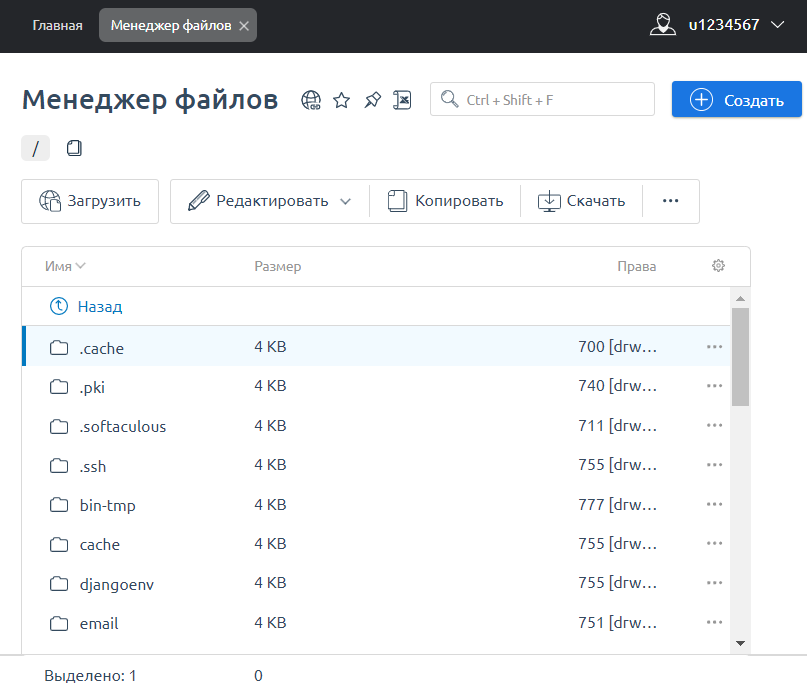
8. Очистите кэш браузера и проверьте, работает ли сайт через файл hosts.
Перенос ModX на другой хостинг — длительный и непростой процесс. Если у вас возникли проблемы или вопросы, обратитесь в службу поддержки.